Карточка взаиморасчетов в 1с бухгалтерия
Обновлено: 05.07.2024

Для отображения информации о дебиторах и кредиторах, с детализацией операций до первичного документа, предназначена карточка установленной формы №РТ-12.
Сразу отметим, что форма отчета данной карточки в конфигурации «1С:Бухгалтерия предприятия 3.0» не реализована. Но в программе имеются отчеты, содержащие необходимые для ее составления данные. Это всевозможные стандартные отчеты. Все они расположены в разделе меню «Отчеты» - «Стандартные отчеты».
Они имеют различную форму, но мы смело можем их использовать.
Карточка счета
Сформировав «Карточку счета», мы увидим детальную информацию по документам движения, по выбранному счету. Для отбора данных по контрагентам, сформируем карточку по счету 60 – «Расчеты с поставщиками и подрядчиками». Во всех отчетах 1С предусмотрена гибкая настройка по кнопке «Показать настройки». В ней мы можем установить дополнительный отбор, например, выбрать определенного контрагента.
В настройке имеется предопределенный отбор для данного счета – по контрагенту, договору, документу расчетов с контрагентами, но если надо, с помощью кнопки «Добавить» можно включить дополнительный вариант отбора в отчет. При этом пользователь может сохранять настройки отчета – кнопка «Сохранить настройки. ».
Все аналитические отчеты в 1С удобны тем, что двойным щелчком мышки на выбранной ячейке, мы можем открыть первичный документ и посмотреть при необходимости.
Отчет по проводкам
Когда пользователю необходимы данные сразу по нескольким счетам, то берут «Отчет о проводках». Кнопка «Показать настройки» в «Отборе» также настраивает отбор необходимых показателей. Можем установить отбор «Равно» и указать выбранный счет и задать субконто «Контрагенты», указав нужного контрагента.
При установке отбора могут быть использованы следующие условия.
Мы можем задать условие «Список значений» для отбора, например, счет 60.01 и 60.02.
Такие условия можно задать при формировании любого отчета в 1С.
Хотелось бы обратить внимание, что при выборе счета в отборе, необходимо выбирать конечный счет, с субсчетом (60.01, 60.02), который формирует проводку. Иначе, выбрав счет группы (в нашем примере – 60), отчет будет сформирован пустым, в отличие от карточки счета, где при выборе счета мы можем указать как конечный счет, так и счет группы.
Аналогично формируются и другие аналитические отчеты - «Анализ счета», «Анализ субконто» и другие из группы «Стандартные отчеты».
Универсальный отчет
Хотелось бы выделить еще один вид – «Универсальный отчет». С его помощью также можно выбрать аналитическую информацию для заполнения карточки аналитического учета. Находится он в разделе «Отчеты» - «Стандартные отчеты». Для формирования такого рода информации нужно выбрать вид отчета «Регистры бухгалтерии». В нем также можно устанавливать различного рода отборы по кнопке «Настройки».
С помощью кнопки «Добавить отбор» можно задавать разные условия для формирования данных.
Следует обратить внимание, что при выборе полей для отбора, если вы не находите нужного объекта для детализации, можно плюсиком развернуть данные и выбрать внутри. То есть любые данные можно указать в настройках отчета.
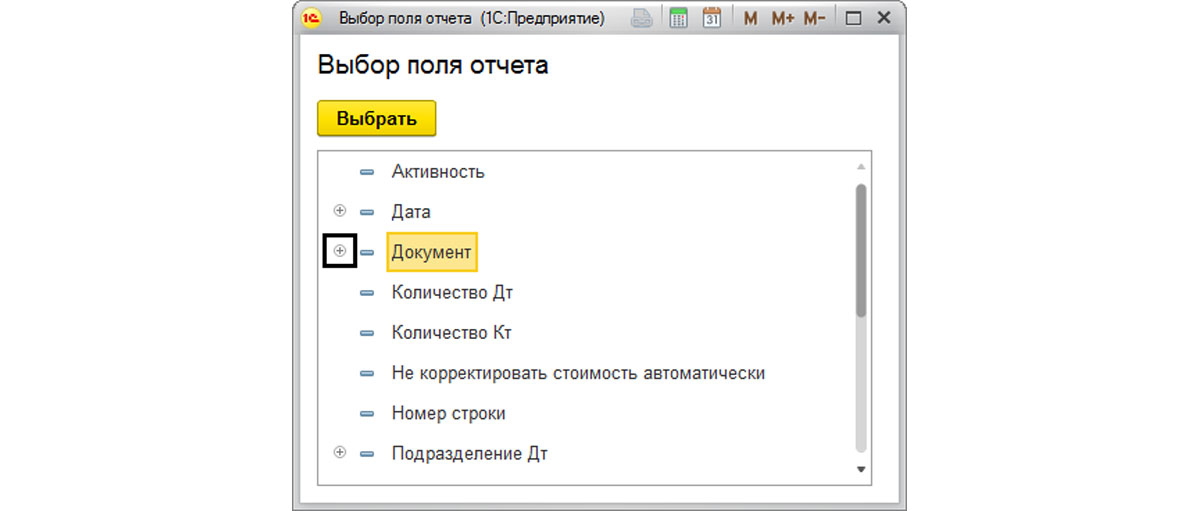
Кроме отбора, на закладке «Структура» необходимо задать, какие данные мы хотим видеть в отчете. Нажав на поле «Детальные записи», мы задаем поля, по которым группируются выводимые данные. Если строки нет по каким-то причинам, можно добавить детализацию с помощью кнопки «Добавить».
Так, мы добавляем поля с необходимой нам информацией.
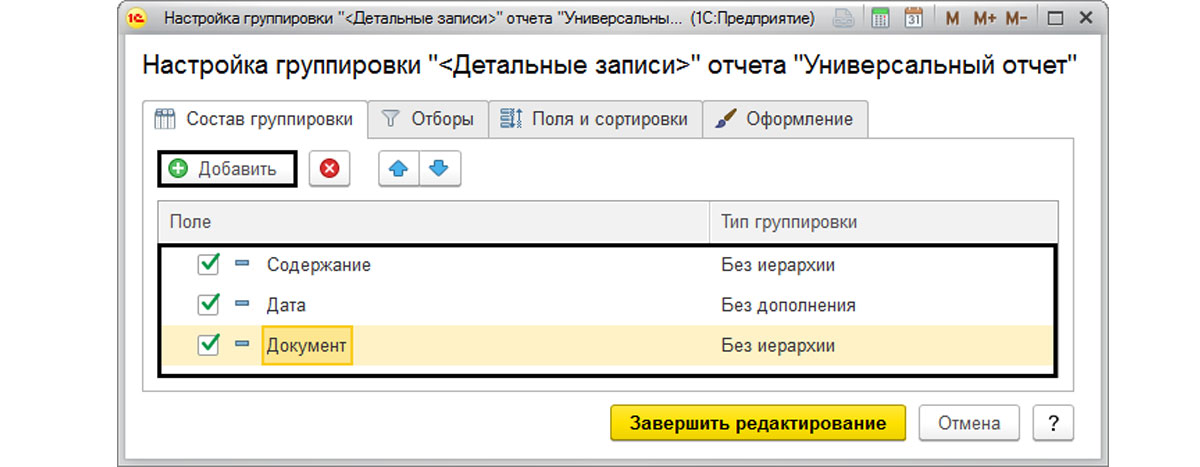
В результате настройки строка с детализацией выглядит следующим образом:
Выполнив данные настройки и нажав кнопку «Закрыть и сформировать», мы получили отчет, показанный выше.
Таким образом, умея оперировать стандартными отчетами, предусмотренными программой «1С:Бухгалтерия предприятия 3.0», пользователь может получить любую информацию по данным бухучета и выбрать необходимые данные, используя любой отбор и аналитику, на основании, которых составить любой требуемый отчет, унифицированной формы которого нет в программе.

Наличие расчетного счета для организаций нужно для безналичного расчета с контрагентами. Учет безналичных операций регламентирован законодательством Российской Федерации, требованиями бухгалтерского и налогового учета. Поэтому так важно четко и правильно отражать поступление на расчетный счет в 1С 8.3 и списания с расчетного счета в 1С 8.3.
В данной статье мы рассмотрим порядок работы с данными операциями в системе 1С 8.3.
Заполнение платежных реквизитов собственной организации
Первым делом необходимо заполнить платежные реквизиты нашей организации. Для этого нужно перейти в меню «Главное меню-Организации».
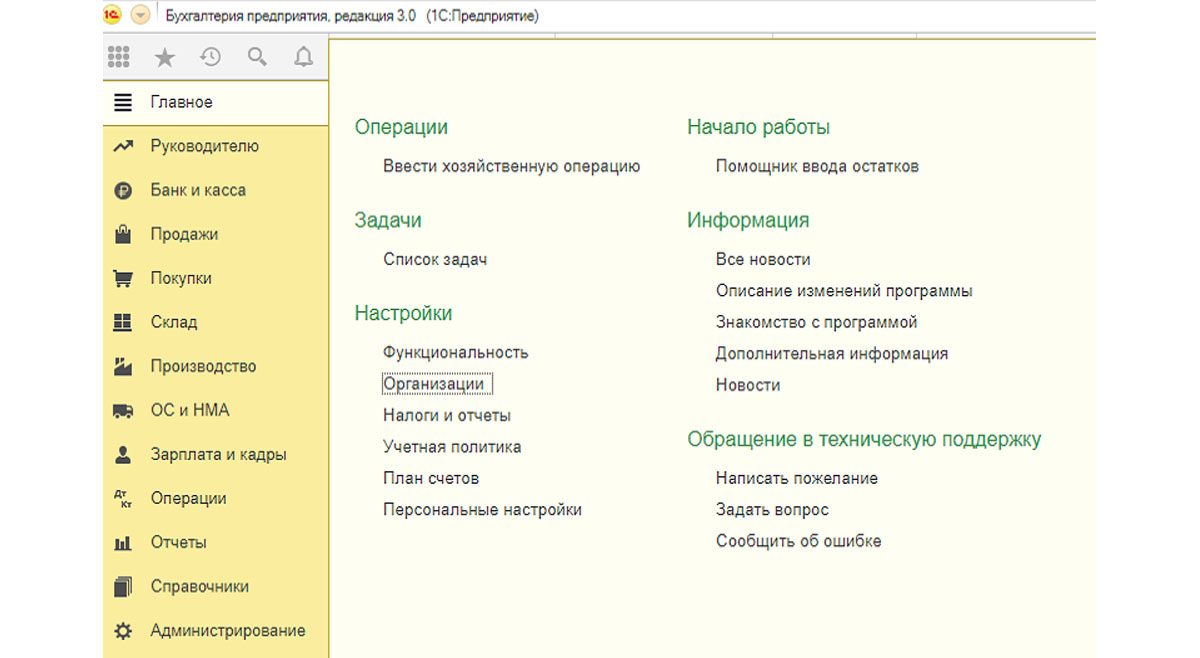
В перечне организаций выбираем ту, для которой необходимо установить банковские реквизиты, и заходим на вкладку «Банковские счета».
Если организация имеет несколько расчетных счетов, заполняем данные по каждому из них, а также выбираем основной, который может быть только один.
После ввода всех данных необходимо нажать «Записать и закрыть».
Заполнение платежных реквизитов контрагентов
Доступ к платежным реквизитам контрагентов осуществляется через меню «Главное меню-Справочники-Контрагенты».
В открывшемся списке выбираем контрагента, для которого нужно заполнить платежные реквизиты, либо вводим нового. Эти платежные реквизиты заполняются по аналогии с реквизитами собственной фирмы.
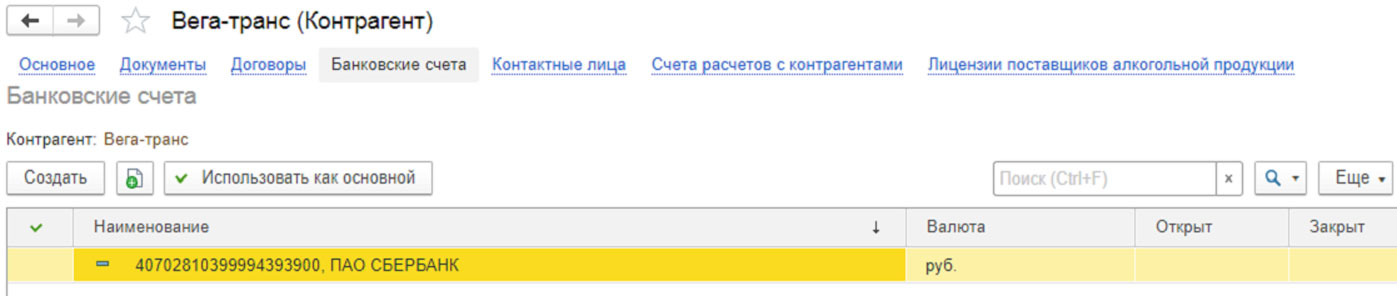
Банковская выписка
В программе 1С 8.3 документом, отражающим движение денсредств по счетам, является банковская выписка. В ней одновременно отражается приход и расход, а также показаны остатки на начало и конец дня. После внесения в программу всех платежных поручений, а также документов списания, надо сформировать банковскую выписку для проверки прихода и расхода за день, а также контроля остатка денсредств на конец дня.
В банковской выписке мы можем выбрать период, за который нужно взять операции, выбрать конкретную организацию, или расчетный счет для более детального рассмотрения.
Поступление
В ходе своей хозяйственной деятельности предприятие получает от покупателей денежные средства на свой счет в банке и принимает их к учету.
Чтобы видеть поступления на расчетные счета компании, в системе 1С предусмотрен документ «Поступления на счет».
При выборе данного меню открывается полный перечень документов «Поступление на счет». Из данного интерфейса видны существующие документы, создаются новые документы поступления денсредств вручную, а также загружаются выписки из клиент-банка, при этом система 1С автоматом создаст необходимые документы.
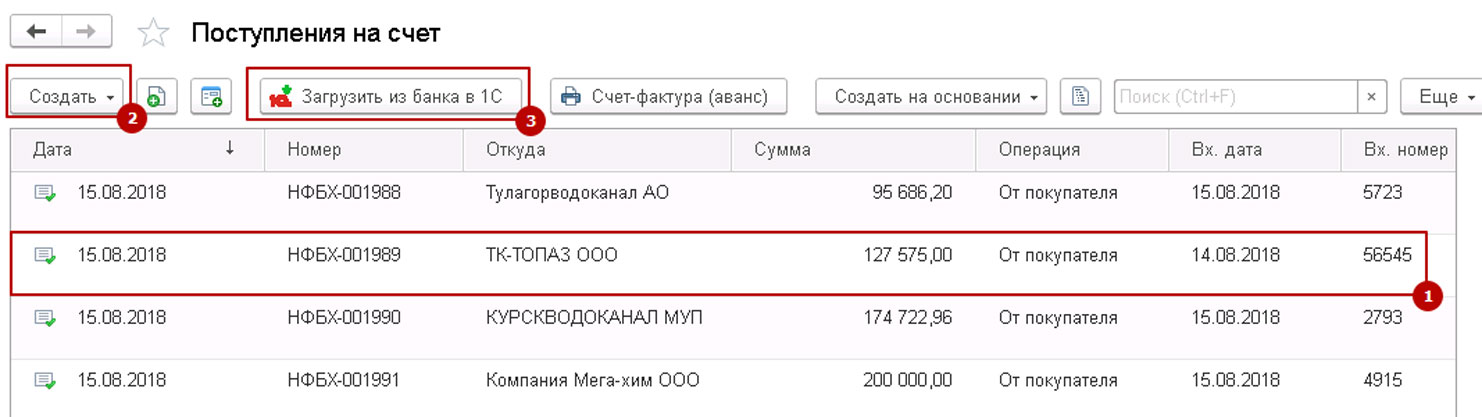
При формировании поступления «руками» на первом шаге указываем тип проводимой операции. От этого зависит и набор полей в документе, и формирование проводок для бухгалтерского учета.
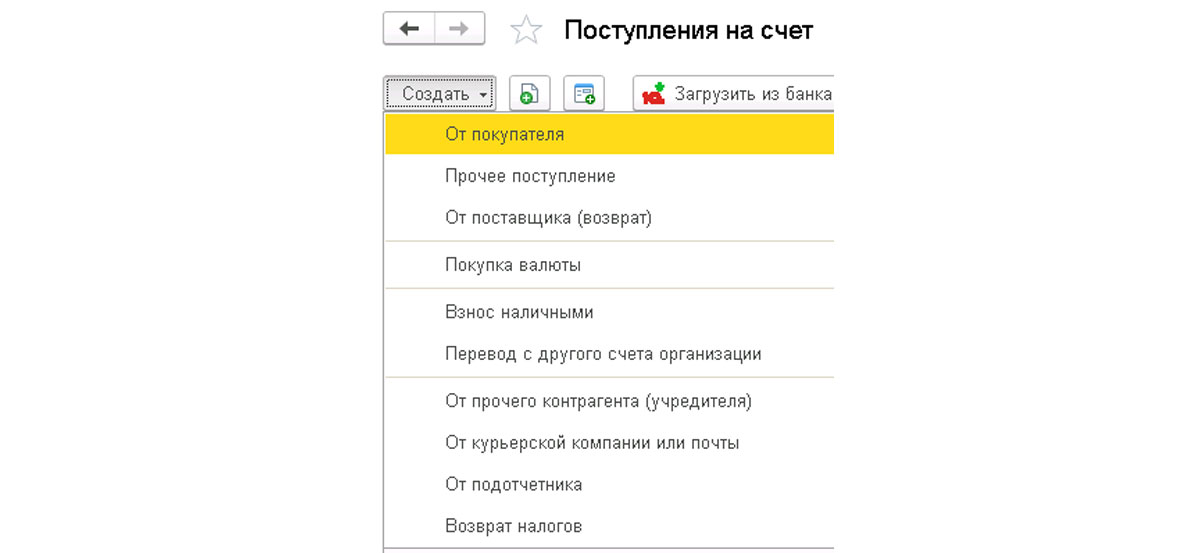
После выбора типа откроется окно нового документа поступления на счет.
В шапке документа указываем:
В табличную часть документа вносят информацию для финансового учета в компании:
- Номер договора;
- Статья ДДС;
- Заказ покупателя (если ведется учет по заказам);
- Сумма платежа;
- Сумма НДС.
После заполнения всех данных документ можно либо записать, либо провести.
Создание «Поступления на счет» на основании счета на оплату
В системе 1С предусмотрена возможность создания документов поступления на основании выставленного ранее счета покупателю. Для этого необходимо перейти в меню «Продажи-Счета на оплату».
В перечне счетов найти, выбрать и открыть счет, к которому надо создать платежный документ и нажать «Ввести на основании-Поступление на счет».
При этом в поступление автоматом подставится все заполненные в счете реквизиты. При необходимости их можно скорректировать «руками». После заполнения всех полей документ можно записать или провести.
Платежные поручения
Для подготовки платежных документов и отправки их в банк в системе 1С предусмотрен документ «Платежное поручение».
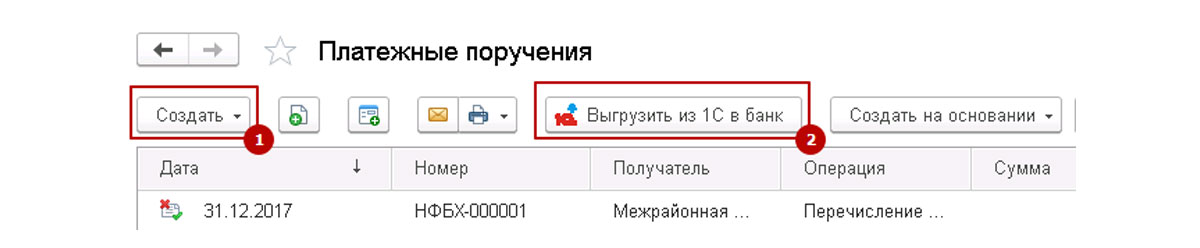
Для создания платежки необходимо нажать «Создать» и выбрать вид операции – «Оплата контрагенту» или «Перечисление в бюджет».

После выбора типа операции откроется новый документ, в котором надо заполнить реквизиты плательщика, получателя, сумму, НДС, назначение платежа.
Для сохранения внесенных данных в платежном поручении нужно нажать кнопку «Записать», либо «Записать и закрыть».
Списание денежных средств с расчетного счета
Для отражения расходных операций по расчетному счету в системе 1С предусмотрен документ «Расход со счета».
При выборе данного меню открывается полный перечень документов «Расход со счета». Из данного интерфейса можно просмотреть существующие документы, создать новый документ списания денежных средств вручную, либо загрузить выписки из клиент-банка, при этом система 1С автоматически создаст необходимые документы.
Для создания нового документа «Расход со счета» необходимо нажать кнопку «Создать» и выбрать «Вид операции». От этого зависит состав полей в документе и формирование проводок для бухгалтерского учета.
В новом документе вписываем реквизиты плательщика, получателя, сумму, НДС, дату и номер банковского документа, а также табличную часть, в которой содержится подробная информация по оплате для фин.учета.
Подготовленный документ можно записать или провести.
Расход со счета на основании платежки
Документ «Расход со счета» можно создать на основании ранее созданной платежки. Откройте ее, нажмите кнопку «Создать на основании-Расход со счета». При этом в новом документе будут автоматически подставлены все заполненные в платежном поручении реквизиты. Также их можно скорректировать вручную. В остальном, оформление документа «Расход со счета» осуществляется так же, как описано выше.
Контроль проводок
Для контроля правильности формирования проводок можно просмотреть «Движения документа» и скорректировать движение документа по счетам бухгалтерского учета.
В этой статье мы рассмотрели механизмы отражения поступлений и списаний, познакомились с возможностями быстрой и безошибочной работы, которые предлагает программа 1С 8.3 для своих пользователей.
Настройка счетов расчетов с контрагентами в 1С 8.3
При первоначальном заполнении информационной базы счета учета расчетов с контрагентами в 1С 8.3 заполняются автоматически в регистре сведений Счета расчетов с контрагентами в разделе Справочники — Покупки и продажи — Контрагенты — ссылка Счета расчетов с контрагентами .
Полная информация по установленным программой счетам учета расчетов с контрагентами выглядит следующим образом.

Для учета расчетов с поставщиками, в документах автоматически будут подставляться счета расчетов в зависимости от валюты Договора с поставщиком:
Изменить сведения регистра сведений Счета учета расчетов с контрагентами можно:
Настройка Счетов учета расчетов с контрагентами в 1С 8.3 возможна для параметров:
- организация;
- контрагент;
- договор;
- валюта расчетов.
Если по конкретному Контрагенту или конкретному Договору не внесены сведения по заполнению счетов расчетов с контрагентами, то используется типовая настройка 1С для указанного вида валюты в договоре. Счета расчетов, заполненные в документе по умолчанию, могут быть впоследствии изменены вручную непосредственно в документах.
Автоматическая подстановка счетов расчетов с контрагентами в документах используется по принципу от частного к общему. В регистре Счета расчетов с контрагентами может быть задано особое правило для подстановки счетов расчетов в документы, если:
- заполнены поля Контрагент и Договор , то в документы подставляются счета расчетов, заданные по этому контрагенту и договору; PDF
- заполнено поле Контрагент, но не заполнено поле Договор , то для всех договоров контрагента в документы подставляются счета расчетов, заданные по этому контрагенту; PDF
- не заполнены поля Контрагент и Договор , то в документы подставляются счета расчетов с контрагентами, заданные по умолчанию. PDF
Как прописать счет расчетов с контрагентом в 1С 8.3 на примере
По умолчанию в документе Поступление (акт, накладная) устанавливаются счета учета расчетов с контрагентом:
Шаг 1. Перейдите в карточке контрагента по ссылке Счета расчетов с контрагентами .

Шаг 2. В форме настройки счетов расчетов нажмите на кнопку Создать .

Сохраните изменения по кнопке Записать и закрыть .
При заполнении документа Поступление (акты, накладные) счета расчета по ссылке Расчеты для данного договора будут автоматически проставляться в соответствии с выполненной настройкой.

См. также:
Если Вы еще не подписаны:
Активировать демо-доступ бесплатно →
или
Оформить подписку на Рубрикатор →
После оформления подписки вам станут доступны все материалы по 1С:Бухгалтерия, записи поддерживающих эфиров и вы сможете задавать любые вопросы по 1С.
Помогла статья?
Получите еще секретный бонус и полный доступ к справочной системе БухЭксперт8 на 14 дней бесплатно
Похожие публикации
-
..Для правильного формирования бухгалтерских проводок в 1С 8.3 необходимо настроить.Оформить заявку на участие в онлайн-семинаре → Российским бизнесменам работать.
Карточка публикации
(1 оценок, среднее: 5,00 из 5)
Данную публикацию можно обсудить в комментариях ниже.Обратите внимание! В комментариях наши кураторы не отвечают на вопросы по программам 1С и законодательству.
Задать вопрос нашим специалистам можно по ссылке >>
Вы можете задать еще вопросов
Доступ к форме "Задать вопрос" возможен только при оформлении полной подписки на БухЭксперт8
Вы можете оформить заявку от имени Юр. или Физ. лица Оформить заявкуНажимая кнопку "Задать вопрос", я соглашаюсь с
регламентом БухЭксперт8.ру >>
Как не попасть в ловушку, работая с контрагентами из ЕАЭС
[17.11.2021 запись] Практический переход на ФСБУ 6 и ФСБУ 26 в 1С
Переход на ФСБУ 6/2020 «Основные средства» в 1С по альтернативному алгоритму
Изменения в 2021 году, о которых нужно знать бухгалтеру
[11.10.2021 запись] Учет ОС по-новому: ФСБУ 6/2020, ФСБУ 26/2020, ФСБУ 25/2018
[29.10.2021 запись] Пообъектный учет ОС и подходы к определению и пересмотру СПИ
Спасибо! Очень ценно полезно нужно! Буду еще неоднократно обращаться к этому семинару для изучения этой темы.
Аналитический учет в 1С реализован с помощью Субконто.
Если рассматривать учет расчетов, то в 1С для этих целей чаще всего используется:

Анализ расчетов с контрагентами
Организация должна закрепить формы первичных документов и регистров бухгалтерского учета. Она может их разработать самостоятельно или использовать унифицированные формы.
Форма РТ-12
Форма РТ-12 применяется для учета расчетов с контрагентами при большом объеме их в организации.

Где найти в 1С карточку аналитического учета расчетов по форме РТ-12?
В 1С форма РТ-12 не реализована, ее можно разработать самостоятельно или использовать вместо нее типовые отчеты для проведения анализа аналитического учета.

Стандартные отчеты гибкие в настройках (группировка, отборы и так далее), поэтому из них можно получить необходимую информацию, но немного в другом виде.
Например, отчет Карточка счета позволит посмотреть движения с использованием анализируемого счета в разрезе каждой операции.

Отчет Обороты счета подготовит данные для анализа общих показателей по счетам.

Если вам недостаточно типовых отчетов, вы всегда можете попробовать создать свой собственный — с помощью Универсального отчета.
БухЭксперт8 советует анализировать расчеты с контрагентами с помощью отчета Анализ субконто. Он позволяет рассматривать расчеты с обратной стороны — отталкиваясь от аналитического учета и показывая данные сразу по всем счетам.
- Отчеты наше все (из записи эфира от 30 января 2019 г.)
- Помощник бухгалтера – Универсальный отчет
- Инвентаризация расчетов с контрагентами в 1С 8.3
- Отчет Оборотно-сальдовая ведомость
- Отчет Анализ субконто
Помогла статья?
Получите еще секретный бонус и полный доступ к справочной системе БухЭксперт8 на 14 дней бесплатно
Похожие публикации
-
.В каждой компании ведется работа с подотчетными лицами. От четкой.Личная карточка сотрудника в 1С — это печатная форма, которая.В программе 1С Бухгалтерия: 8.3 есть возможность вывода дополнительных полей.
Карточка публикации
(3 оценок, среднее: 5,00 из 5)
Читайте также:

